电脑密码怎么设置呢?我们使用电脑的时候经常会设置一下电脑密码,但是设置了电脑又如何修改,又如何取消呢?这一系列问题小编三步就帮您搞定。我给大家整理了设置电脑密码的
电脑密码怎么设置呢?我们使用电脑的时候经常会设置一下电脑密码,但是设置了电脑又如何修改,又如何取消呢?这一系列问题小编三步就帮您搞定。我给大家整理了设置电脑密码的简单方法,一起来了解一下吧

操作过程:
1、键盘上按下Ctrl+Alt+Del快捷键,弹出界面中选择更改密码
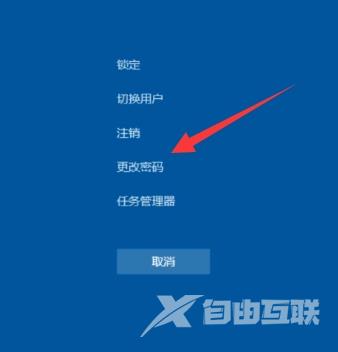
2、出现更改密码界面。一般我们设置电脑密码分为三种情况,设置新密码,更改密码,取消密码。
①如果是想设置新密码,我们就没有旧密可输入,直接跳过,输入新密码;
②如果是想更改密码,输入旧密码,输入新密码即可
③如果是想取消密码,输入旧密码,新密码以及确认密码空置
操作完成后点击后面的跳转箭头即可
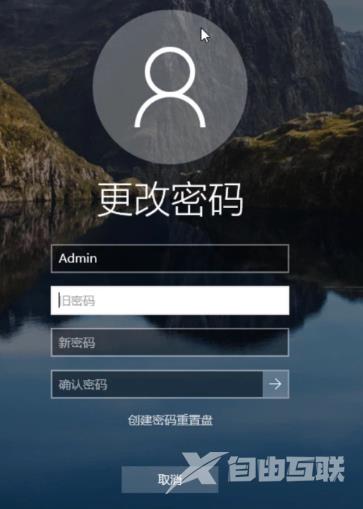
3、设置完成后就会出现你的密码已更改提示,点击确定就OK啦
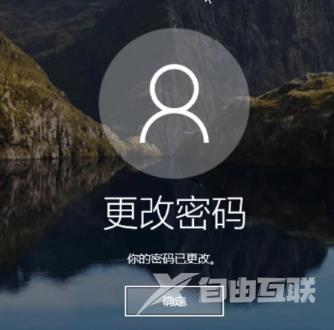
以上就是win10电脑密码怎么设置的方法,希望对大家有所帮助。
